在当今的数字化时代,数据处理和分析在科学、工程和商业等领域中发挥着越来越重要的作用。为了满足这一需求,Anaconda3作为一款集成化的科学计算平台,受到了广大用户的青睐。
Anaconda3是一个开源的Python发行版本,它包含了conda、Python等多个科学包及其依赖项。这些科学包包括numpy、scipy、ipython notebook等,覆盖了数据分析、机器学习、可视化等多个领域。通过Anaconda3,用户可以轻松安装和管理这些科学包,极大地提高了工作效率。
其中,conda是Anaconda3的核心组件之一,它兼具包管理和环境管理的功能。与pip类似,conda可以帮助用户安装、更新和卸载Python包。但相比pip,conda的功能更为强大,它不仅可以管理Python包,还可以管理整个Python环境。通过conda,用户可以轻松创建、导出和复制Python环境,从而在不同项目之间快速切换,避免了环境配置的繁琐。
除了conda之外,Anaconda3还提供了许多其他强大的功能。例如,它支持多种操作系统,包括Windows、Linux和Mac OS等,使得用户可以在不同的平台上无缝切换。此外,Anaconda3还提供了丰富的教程和文档,帮助用户更好地学习和使用其中的科学包。
在安装Anaconda3时,需要注意一些细节。
建议选择除C盘以外的盘符进行安装,以避免系统盘空间不足的问题。
建议将Anaconda3安装到非中文目录,以避免因路径名包含特殊字符而导致的问题。
在安装过程中,用户可以选择是否将Anaconda3添加到PATH环境变量中。虽然将其添加到PATH可以方便地在命令行中调用Anaconda3,但也可能导致与其他Python版本产生冲突。因此,用户可以根据自己的需求进行选择。
总的来说,Anaconda3是一款功能强大的科学计算平台,它为用户提供了丰富的科学包和便捷的环境管理工具。无论是数据科学家、工程师还是研究人员,都可以通过Anaconda3轻松地进行数据处理、分析和可视化工作。随着数据科学领域的不断发展,Anaconda3将继续发挥其重要作用,为用户提供更加高效、便捷的科学计算体验。
安装步骤
1、双击exe文件
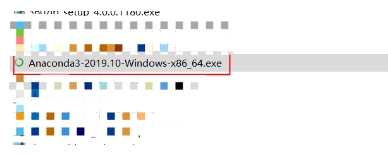
2、点击Next
3、点击 I Agree
4、选择 Just Me,或者 All Users 都可以,点击Next
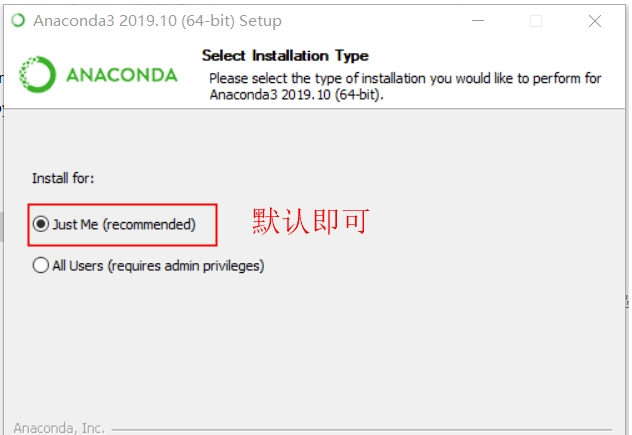
5、安装位置选默认即可(修改可能会出错),点击Next
6、点击 Install,开始安装文件
7、点击 Next
8、点击 Next
9、点击 Finish
这就安装完啦!接下运行 Jupyter Notebook 就可以开始学习啦
运行Jupyter Notebook
在开始菜单中找到安装的Anaconda3,找到Jupyter Notebook快捷键,点击运行。
运行成功后,会出现以下两个窗口
print与注释
好啦,现在新建一个Python3文件,就可以开始学习Python啦。
jupyter界面解释:
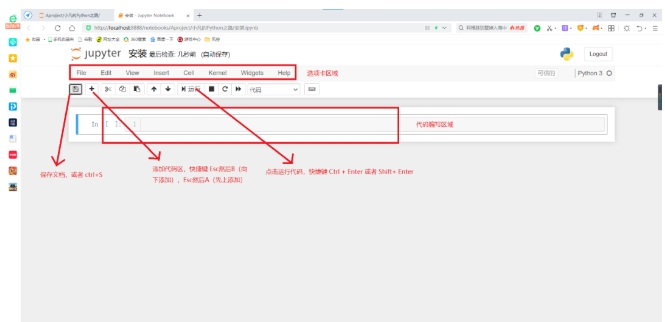
学习一下Python中最常用的一个方法,「print()」
print("帅帅的Python")
还有就是注释 #,被注释的代码是不会运行的,就是用来解释代码
# print("帅帅的Python")
问题总结
「卸载anaconda3后,重新安装高版本出现下面问题:」
Bad file descripton (bundledzeromqsrcepoll.cpp:100)
是由于自带的 pyzmq 版本过高,需要先卸载,然后安装低版本,就可以解决
pip uninstall pyzmq
pip install pyzmq==19.0.2
提示没有权限,win10下右击用管理员身份运行 「anaconda powershell prompt」
「安装目录导航栏」
以管理员身份运行 anaconda prompt,运行以下命令:
conda install -c conda-forge jupyter_contrib_nbextensions
jupyter contrib nbextension install --user --skip-running-check
「展示所有行和所有列」
import pandas as pd
#显示所有列(参数设置为None代表显示所有行,也可以自行设置数字)
pd.set_option('display.max_columns',None)
#显示所有行
pd.set_option('display.max_rows',None)
#设置数据的显示长度,默认为50
pd.set_option('max_colwidth',200)
#禁止自动换行(设置为Flase不自动换行,True反之)
pd.set_option('expand_frame_repr', False)
总结
感谢阅读本文,希望本文能对你有所帮助。如果你对Python编程感兴趣,不妨继续探索更多相关文章,深入了解这一强大而灵活的编程语言。祝你编程愉快!
上一条:Zemax 功能更新2024R1
下一条:核磁数据处理软件-MestReNova license更新通知